我们制作Flash动画的时候,经常需要创建遮罩效果。那么如何在Flash中创建遮罩动画呢?下面小编给大家分享一下。
Flash
- 01首先打开Flash软件,新建一个背景图层,然后导入背景图片,如下图所示

- 02接下来在背景层顶上创建一个遮罩层,如下图所示,注意一定要将遮罩层放在上面

- 03然后我们在遮罩层的第一帧处用椭圆工具画一个圆,如下图所示

- 04接下来我们右键单击圆形,在弹出的菜单中创建补间形状,如下图所示
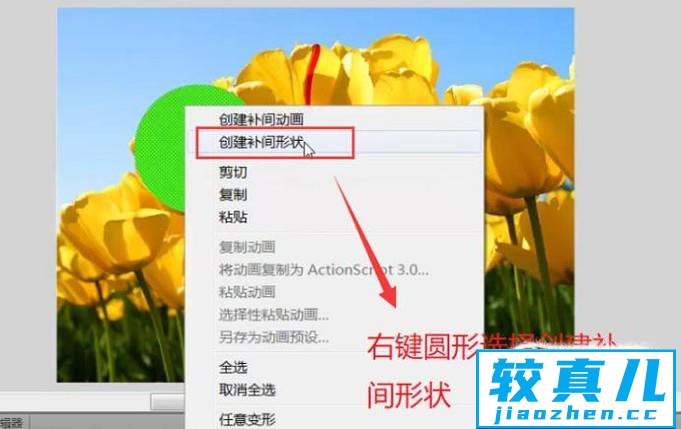
- 05然后我们在遮罩层的第30帧处右键单击选择插入关键帧选项,如下图所示
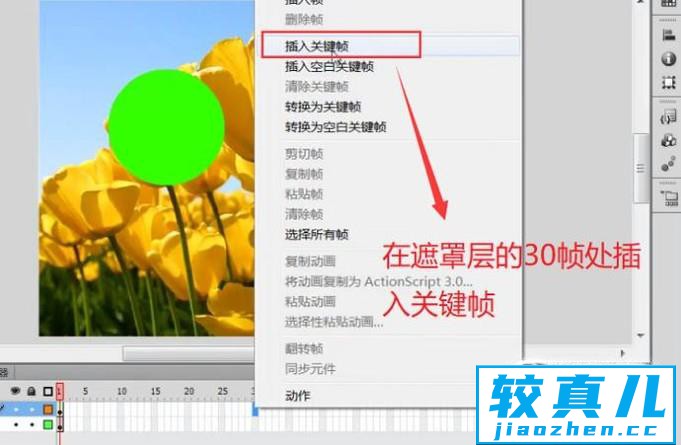
- 06接着将圆形工具从第一帧的地方拖到30帧的地方,如下图所示
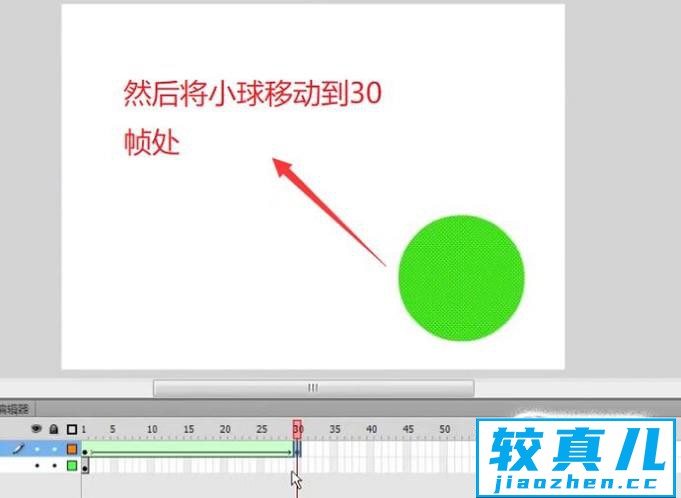
- 07然后在背景层的第30帧的地方右键单击选择插入帧选项,如下图所示
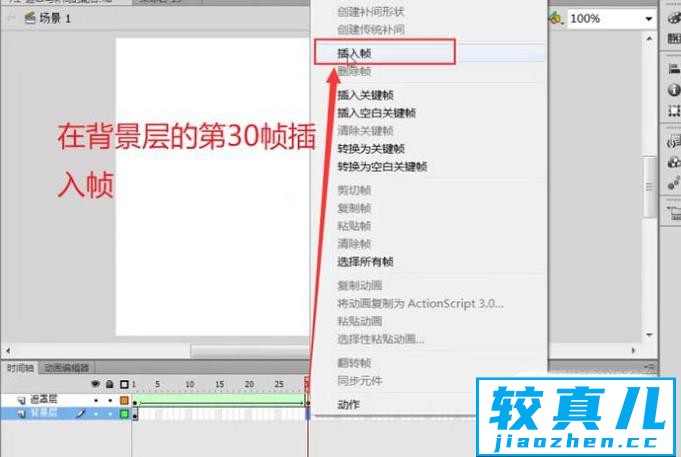
- 08然后我们右键点击背景层上面的图层将其设置为遮罩层,如下图所示
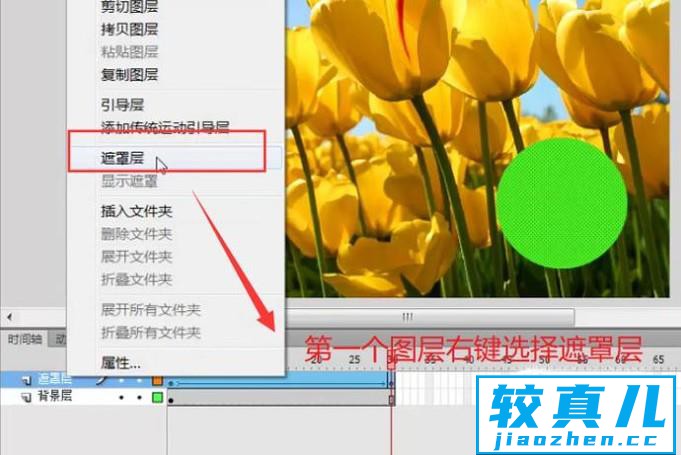
- 09最后我们运行动画,你就会看到一个小球的遮罩动画从左上角移动到了右下角,如下图所示

